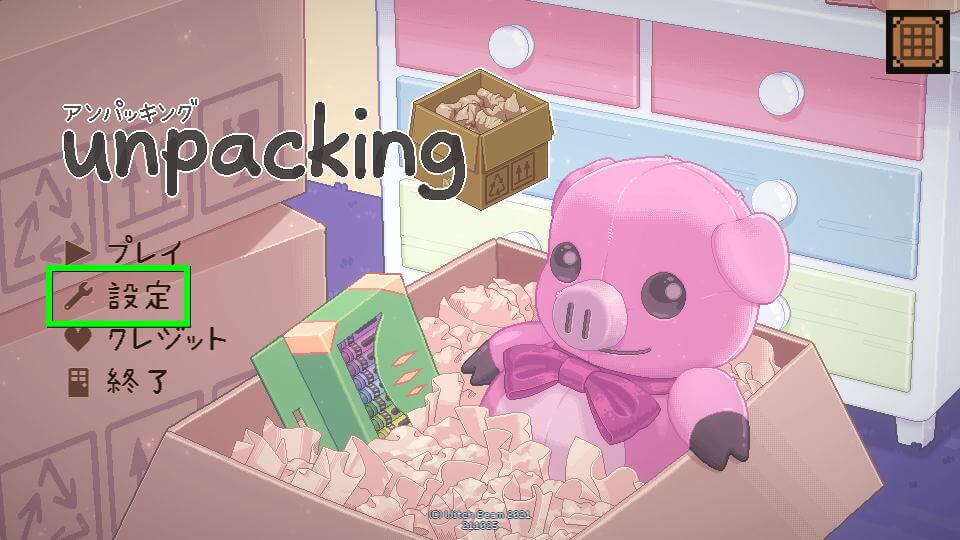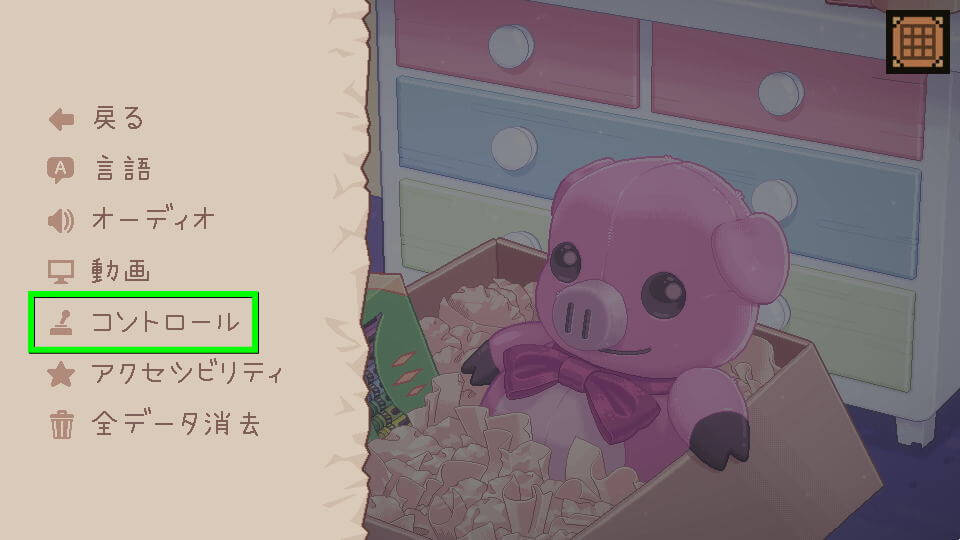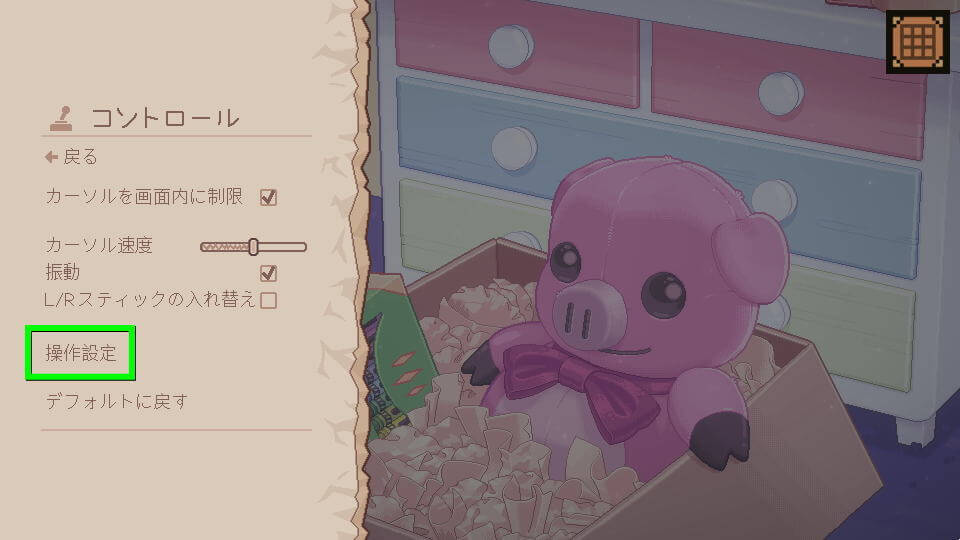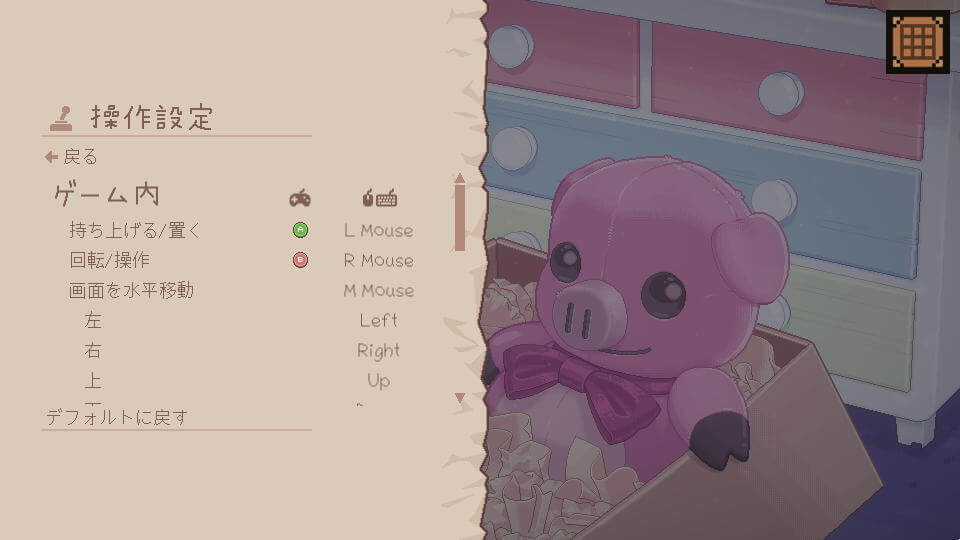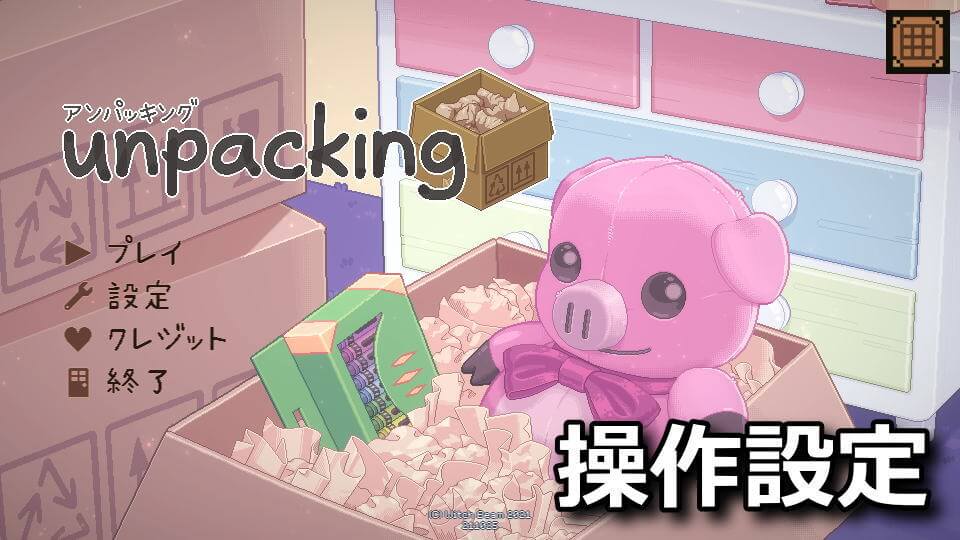
箱から持ち物を出して新しい家に置いていくという、ありふれた体験とパズルを組み合わせたUnpacking。
今回の記事ではこの「Unpacking」のキーボードやコントローラーの設定と、ボタン切り替えを解説します。
操作方法の位置
Unpackingの操作方法を変更するには、まずメインメニューから「設定」に移動します。
設定に移動したら、上から5番目にある「コントロール」を選択します。
コントロールに移動したら、下から2番目にある「操作設定」を開きます。
キーボードやコントローラーの設定
Unpackingにおける、キーボードやコントローラーの設定です。
| ゲーム内 | コントローラー | キーボード |
|---|---|---|
| 持ち上げる / 置く | A | 左クリック |
| 回転 / 操作 | B | 右クリック |
| 画面を水平移動 | なし | ホイールクリック |
| 左 | なし | カーソル左 |
| 右 | なし | カーソル右 |
| 上 | なし | カーソル上 |
| 下 | なし | カーソル下 |
| フォトモードを開く | X | なし |
| 見取り図を開く | Y | F |
| ズームイン | 方向パッド上 | +(プラス) |
| ズームアウト | 方向パッド下 | -(マイナス) |
| 左の部屋へ | LB | [ |
| 右の部屋へ | RB | ] |
| アイテムをよく見る | ビューボタン | Space |
| フォトモード | コントローラー | キーボード |
| UIを隠す | ビューボタン | なし |
| 写真を撮る | RB | なし |
| メニュー | コントローラー | キーボード |
| 承認 | A | Enter |
| 戻る | B | Esc |
| 次のページ | 方向パッド右 | カーソル右 |

🛒人気の商品が日替わりで登場。毎日お得なタイムセール
📖500万冊の電子書籍が読み放題。Kindle Unlimited
🎵高音質な空間オーディオを体験しよう。Amazon Music Unlimited
🎧移動中が学習時間。Audible 30日間無料体験キャンペーン
📕毎日無料で読めるマンガアプリ「Amazon Fliptoon」